أفضل طرق حظر مواقع البالغين على كروم
إذا كنت أحد أولئك الذين يحاولون جاهدةقم بإنشاء بيئة عمل أو بيئة منزلية محمية ، ثم أول ما عليك فعله هو البدء في تصفية المحتوى الذي يمكن الوصول إليه عبر الإنترنت. تفضل غالبية الآباء حظر جميع مواقع الويب الخاصة بالبالغين على وجه التحديد في Google Chrome لضمان عدم ظهور أطفالهم على أي نوع من المحتوى المسيء في سن مبكرة للغاية. من ناحية أخرى ، ترغب المنظمات في حظر بعض المواقع في ساعات العمل وفي أماكن العمل. لنفكر في السبب ، لا يمكن للمرء بلا شك حجب مواقع البالغين على الإنترنت بسهولة في Chrome. سنخبرك بكيفية القيام بنفس الشيء في هذا البرنامج التعليمي التدريجي. وفي المقالة أدناه ، سنعرض كيفية حظر محتوى البالغين على Chrome.
الحقيقة أن يقال ، هناك طرق مختلفة لمنع المواقع الكبار. ولمساعدتك ، قمنا بإدراج أفضل الطرق وأكثرها موثوقية لكيفية حظر مواقع البالغين على Google Chrome.
الطريق 1: إضافة قيود على جوجل كروم
إذا كنت لا ترغب في الذهاب لأي منتتوفر أدوات الجهة الخارجية المتاحة ، وهناك طرق مجانية متوفرة لك. يمكنك ببساطة حظر مواقع البالغين على الإنترنت Chrome ، مع ميزة القيود في Google Chrome. كل ما عليك فعله هو إضافة جميع عناوين المواقع الإلكترونية يدويًا والتي تريد حظرها. اتبع الخطوات التالية:
الخطوة 1: افتح Google Chrome وانتقل إلى الإعدادات من خلال النقر على أيقونة ثلاثية النقاط الموجودة في الجانب العلوي الأيمن. الآن انتقل ببساطة إلى إعدادات الشبكة >> تغيير إعدادات الوكيل.

الخطوة 2: بمجرد فتح واجهة خصائص الإنترنت ، انتقل إلى علامة تبويب الأمان. اختر الخيار المواقع المحظورة. اضغط على خيار "المواقع".

الخطوة 3: مع هذا ، سيتم فتح نافذة "المواقع المحظورة" الجديدة. الآن كل ما تحتاج إليه هو توفير جميع عناوين مواقع الويب الخاصة بالبالغين يدويًا التي تريد حظرها. الآن اضغط على خيار "إضافة".

الخطوة 4: الآن ببساطة احفظ جميع التغييرات التي تم إجراؤها وأعد فتح Google Chrome. لقد انتهيت من حظر المواقع الإلكترونية للبالغين.
الطريقة 2: استخدام ميزة المستخدم المشرف على Chrome
طريقة مجانية لجهة خارجية لمنع البالغينالمواقع على Chrome هي مستخدم خاضع للإشراف تم تقديم هذه الميزة من قِبل Google Chrome لاستخدامها كوسيلة قوية لمراقبة الوالدين. باستخدام هذا ، يمكن للمرء إنشاء حساب منفصل للأطفال وتعيين القيود المطلوبة يدويًا. اتبع الخطوات التالية:
الخطوة 1: انتقل إلى إعدادات Chrome >> قسم المستخدم وحدد الخيار الذي يمكنك من خلاله إضافة مستخدم جديد آخر. الآن كل ما عليك القيام به هو توفير القليل من التفاصيل التي من شأنها أن تكون أساسية وسيتم إنشاء حسابك الآخر بسهولة.

الخطوة 2: يمكنك أيضًا عرض جميع الحسابات المضافة من خلال زيارة chrome.com/manage. الآن من علامة التبويب اليمنى ، اختر الحساب الذي تريد إدارته.
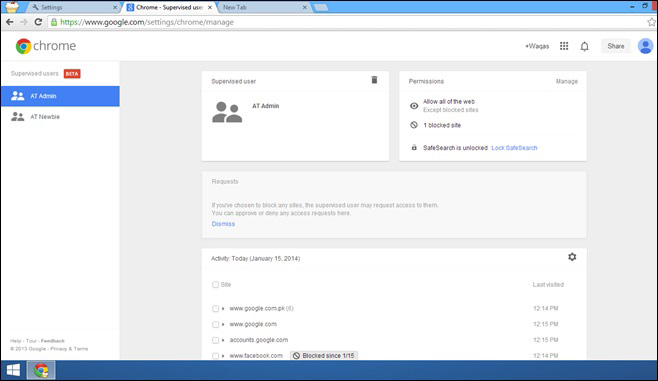
الخطوة 3: عند الانتهاء من تحديد الحساب ، ابحث عن الخيار "إدارة الأذونات" بالتمرير لأسفل.

الخطوة 4: أدخل الآن عناوين URL لمواقع الويب التي تريد حظرها. ما عليك سوى حفظ جميع التغييرات التي تم إجراؤها وإعادة مجرد فتح Chrome.
الطريقة الثالثة: حظر موقع البالغين باستخدام إضافات Chrome
الطريقة التالية لمنع مواقع الويب على Chromeيستخدم iPhone ببساطة ملحقات Google Chrome. حسنا ، هناك الكثير منهم للاختيار من بينها! مع الإضافات ، يمكنك تخصيص بعض الأشياء والقيام بحجب شيء موقع الكبار. اتبع الخطوات البسيطة التالية:
الخطوة 1: افتح Google Chrome وقم ببساطة بإضافة ملحق مانع مواقع الويب. نقترح استخدام "مواقع الحظر" لأنها الأكثر موثوقية ويستخدمها كثير من المستخدمين على نطاق واسع.

الخطوة 2: الآن اضغط على خيار "Add to Chrome" لتنزيل الإضافة المطلوبة. بمجرد الانتهاء من تنزيل الامتداد ، أعد فتح Chrome ثم قم ببساطة بإنهاء عملية التثبيت.
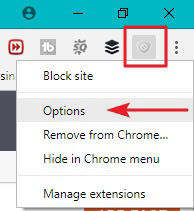
الخطوه 3: يظهر الملحق الذي تم تنزيله في الجزء العلوي حيث يتعين عليك الانتقال إلى خياراته. من هنا قم بتشغيل "تمكين موقع الحظر". في علامة التبويب "المواقع المحظورة" ، يمكنك إضافة جميع عناوين URL لمواقع الويب التي تريد حظرها يدويًا.

الخطوة 4: انتقل إلى قسم "التحكم في البالغين" وذلك لوضع عدد قليل من المرشحات التلقائية التي من شأنها حظر المواقع الإلكترونية للبالغين في Chrome.
الطريقة الرابعة: اختر البحث الآمن في Chrome
هناك طريقة أخرى لحظر المواقع الإلكترونية للبالغين في Chrome وهي ميزة البحث الآمن في Chrome ، حيث تسمح هذه الميزة بتقييد أي وصول للبالغين والمحتوى الصريح تلقائيًا. اتبع الخطوات التالية للقيام بذلك:
الخطوة 1: اذهب إلى الإعدادات >> إعدادات البحث.

الخطوة 2: قم الآن بتشغيل ميزة البحث الآمن. الآن إذا حاول أي شخص البحث في أي محتوى غير لائق على Google ، فسيتم تلقائيًا تغيير نتائج البحث Chrome أثناء تصفية صفحات الويب للبالغين.
مكافأة إضافية: كيفية مراقبة كروم
الآن وقد رأينا كل الطرق الممكنة لحظر المواقع الإلكترونية للبالغين على Chrome ، دعنا نرى كيفية قيام جهاز الكمبيوتر الخاص بك بمعرفة ما يفعله الآخرون بجهازك في غيابك. أفضل أداة لمراقبة الكمبيوتر الخاص بك هي SPYERA. عدد قليل من ميزات Spyera هي:
- مراقبة اتصالات الشبكة
- عرض صفحات الويب
- مراقبة الانترنت والشبكة
- مراقبة مهام الطباعة
- متصفح الفيديو
- متصفح التاريخ
- التطبيقات المثبتة
- نشاط التطبيق
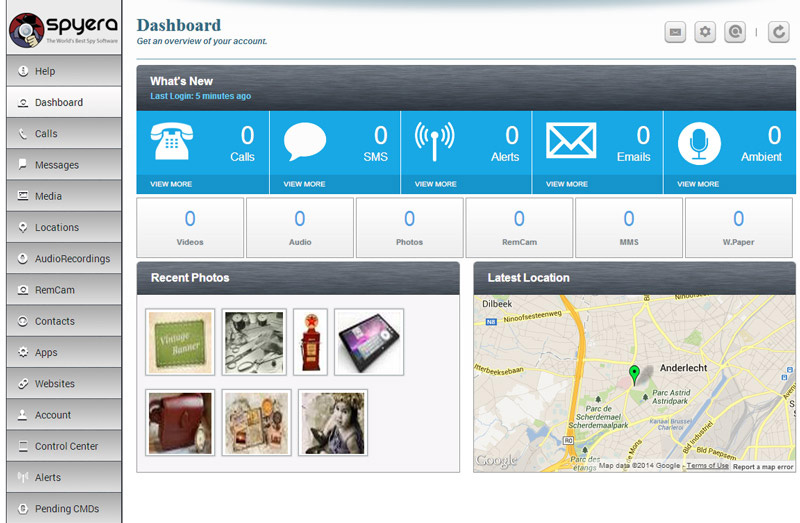
Spyera يساعدك على التجسس على أي من الإنترنتالأنشطة عن طريق تتبع تاريخ الموقع وكذلك العلامات. يمكنك أيضًا إلقاء نظرة على جميع مواقع الويب التي تمت زيارتها ، فضلاً عن الإشارات المرجعية مثل تاريخ / وقت الزيارة ، وعناوين URL. يمنحك هذا رؤية كاملة لسجل التصفح. يمكنك أيضًا مراقبة نشاط الشبكة وتتبع أي نوع من اتصالات شبكة الكمبيوتر مثل تسجيل دخول المستخدم واستخدام عرض النطاق الترددي وكذلك مهام الطباعة التي حدثت.
في المقالة أعلاه ، شاهدنا أفضل 4 طرقلحظر المواقع الإلكترونية للبالغين على Google Chrome ، وهي طرق مجانية أيضًا. نأمل أن تساعدك إحدى الطرق المذكورة أعلاه في حظر مواقع البالغين على Chrome. يوصى بشدة باستخدام Spyera لمراقبة الكمبيوتر الخاص بك بسهولة وبساطة. التعليق أدناه ملاحظاتك إن وجدت ، لأنها قيمة للغاية بالنسبة لنا.









